php小編柚子為您介紹使用Excel表格中QQ號碼批次轉為QQ信箱的操作方法。透過本文中詳細的步驟指導,您可以輕鬆將QQ號碼轉換為對應的QQ郵箱地址,提高工作效率,歡迎閱讀!
1、準備好QQ號碼。

2、將qq號碼全部複製到Excel中,然後在第二列增加@qq.com。
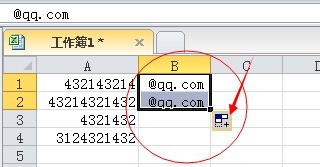
3、複製qq號碼和@qq.com兩列複製到記事本就行了。

4、如果想批量發送郵件,有些郵件伺服器需要分號隔開,可以使用換行符號替換為分號。
才接觸Excel軟體的各位夥伴,學完本文Excel表格中QQ號碼批量轉為QQ郵箱的操作步驟,是不是覺得以後操作起來會更容易一點呢?
以上是Excel表格中QQ號碼批次轉為QQ信箱的操作方法的詳細內容。更多資訊請關注PHP中文網其他相關文章!




